如何压缩PPT文档中的音频文件
PPT是现在十分常用的文件类型之一,有些用户想知道如何压缩PPT文档中的音频文件,接下来小编就给大家介绍一下具体的操作步骤。
具体如下:
1. 首先第一步鼠标右键单击压缩前的PPT文档,在弹出的菜单栏中点击【属性】选项,根据下图箭头所指,原始大小为【17.2MB】。
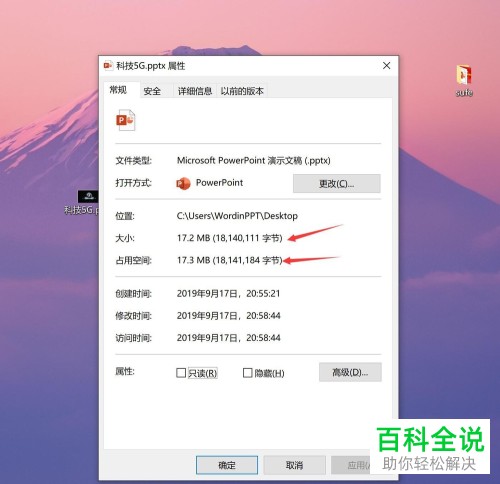
2. 第二步打开PPT文档,根据下图箭头所指,发现在幻灯片中插入音频文件。
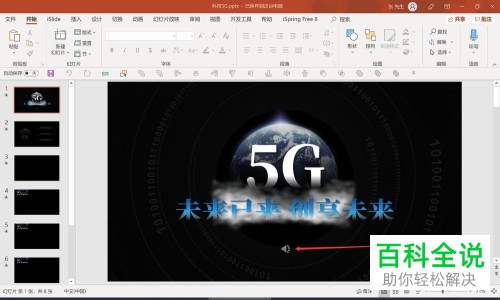
3. 第三步先点击左上角【文件】,接着在弹出的窗口中点击左侧【信息】,然后根据下图箭头所指,点击右侧【优化媒体兼容性】选项。
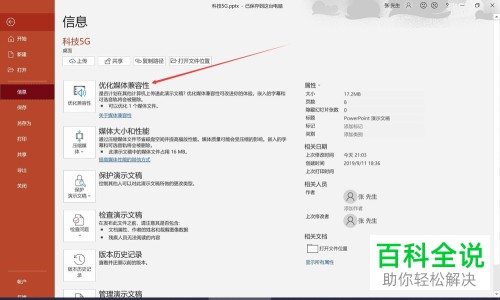
4. 第四步在弹出的窗口中,将自动优化幻灯片中的媒体文件,等待处理完成,点击右下角【关闭】选项。
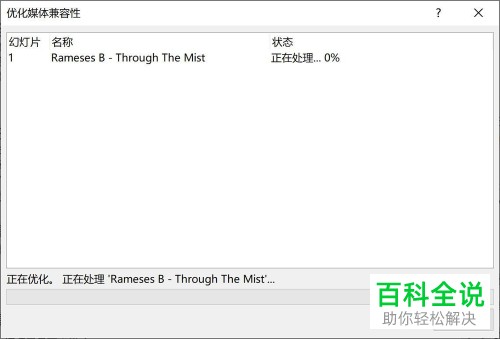
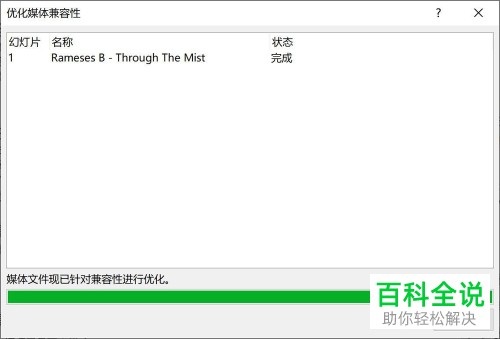
5. 第五步退回【信息】页面,先点击【压缩媒体】选项,在弹出的菜单栏中按照需求选择压缩方式。根据下图箭头所指,小编以【标准】为例。
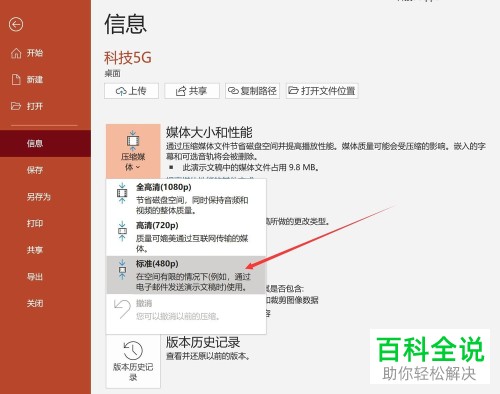
6. 第六步在弹出的窗口中,将自动压缩文件,等待压缩完成,点击右下角【关闭】选项。
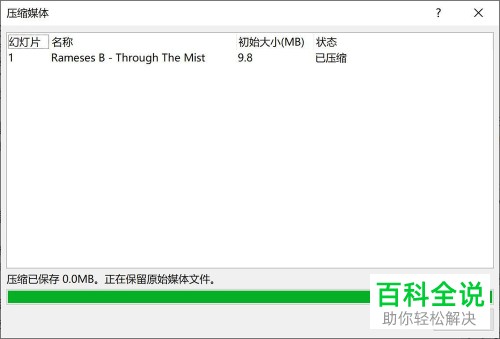
7. 最后退回文档编辑页面,根据下图箭头所指,点击【保存】图标即可。
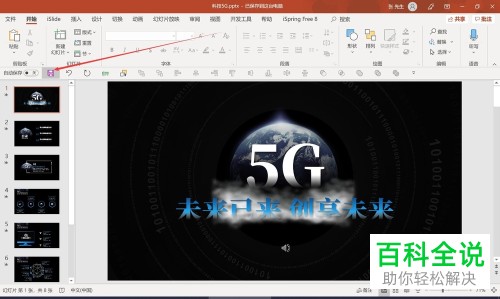
以上就是如何压缩PPT文档中的音频文件的方法。
赞 (0)

